Hogyan küldhet SMS-t hanggal iPhone-on

Jelenleg egyszerű műveletekkel hangozhat szöveget az iPhone-on. Az alábbi cikk végigvezeti Önt a hangos SMS-küldés során iPhone-on.
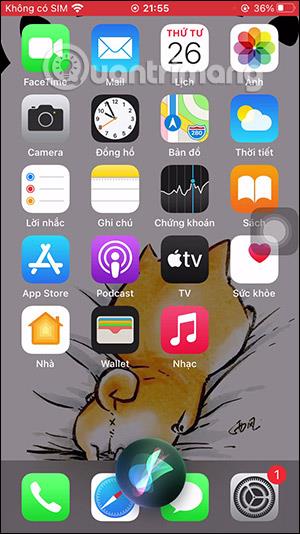
Az iOS 14 számos hasznos funkciót frissített és módosított a felhasználók számára, köztük a Siri-t, amelyet számos új funkcióval javítottak, beleértve a hang- és hangüzenetek egyszerű küldését. Ezután a felhasználóknak csak meg kell parancsolniuk a Siri-t, hogy küldjön hangüzenetet valakinek, és mondja ki az elküldeni kívánt üzenet tartalmát. Amellett, hogy üzeneteket küldhet a névjegyei között mentett személyeknek, parancsot is adhat a Sirinek, hogy küldjön üzeneteket bizonyos telefonszámokra. Az alábbi cikk eligazítja az olvasókat, hogy a Siri segítségével hangüzeneteket küldhessenek iPhone-on.
Útmutató a hangüzenetek iPhone-on történő küldéséhez
1. lépés:
Először is nyomjuk meg és tartsuk lenyomva a bekapcsológombot, vagy mondjuk a Hé Siri, hogy felhívjuk Sirit az iPhone-on. A Siri megjelenítésekor egyértelműen elolvastuk a Hangüzenet küldése a [Kapcsolatnév] címre parancsot .
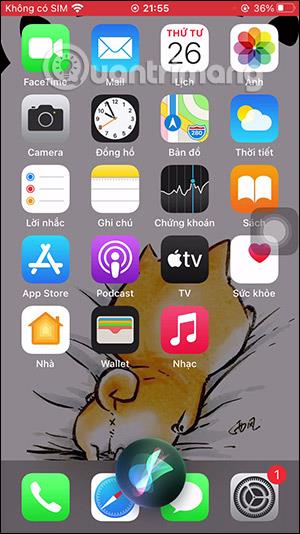
2. lépés:
Ezen a ponton a Siri megértette a parancsot, és az OK, felvétel... üzenetet jeleníti meg , hogy Ön kimondja az adott személynek küldeni kívánt hangüzenetet.
Ha több azonos nevű névjegy van mentve az eszközön, vagy ha a Siri nem biztos abban, hogy melyik névjegyre hivatkozik, a Siri megkéri, hogy válasszon ki egy névjegyet a képernyőn. Ha a névjegy nincs mentve a telefonján, olvassa el az egyes számokat angolul Sirinek.
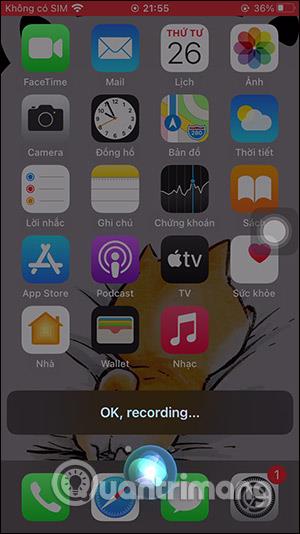
3. lépés:
A hangüzenet rögzítése után a Siri megkérdezi, hogy el akarja-e küldeni ezt az üzenetet vagy sem. A lejátszás gombra kattintva újra meghallgathatjuk az üzenetet. Ha nem küldi el, és újra fel szeretné venni az üzenetet, mondja azt, hogy rögzítse újra. Ha elégedett, nyomja meg a Küldés gombot .
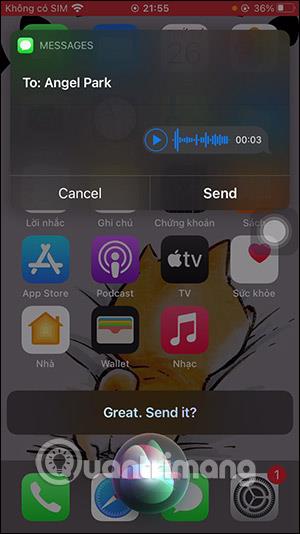
4. lépés:
Ha az üzenet sikeresen elküldésre került, a Siri azonnal értesíti Önt.
Alapértelmezés szerint ezek az üzenetek néhány perc múlva törlődnek. De ezt a beállítást közvetlenül az iPhone beállításaiban is módosíthatja.
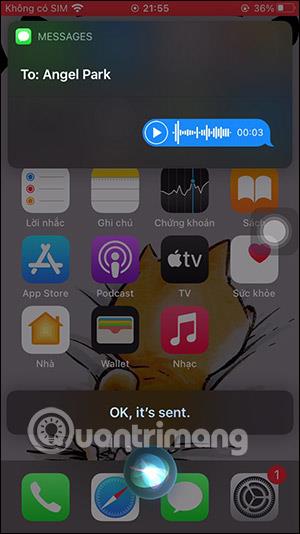
5. lépés:
Nyissa meg a Beállításokat , majd kattintson az Üzenetek elemre , majd váltson át a beállítási felületre, keresse meg a Hangüzenetek részt , majd kattintson a Lejárat elemre .
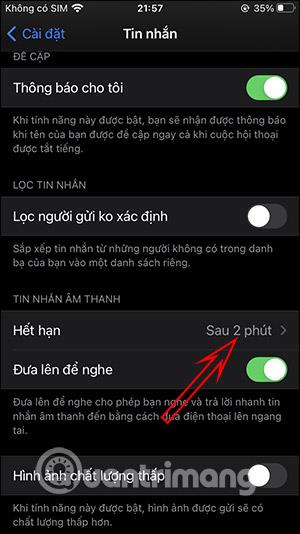
Alapértelmezés szerint az iPhone 2 percet állít be a hangüzenet eltűnése előtt. Az üzenet mentéséhez a Nem lehetőséget választjuk .
A Siri-n keresztüli hangüzenetek küldésének lehetősége az Üzenetek alkalmazásra korlátozódik, és még nem vonatkozik az olyan partialkalmazásokra, mint a WhatsApp vagy a Telegram.
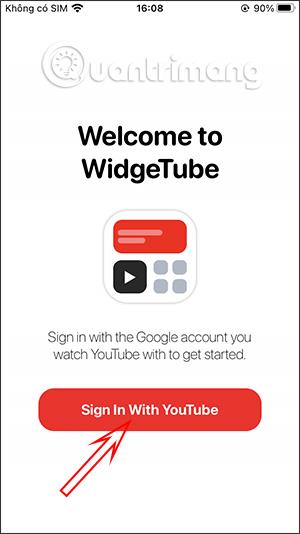
Jelenleg egyszerű műveletekkel hangozhat szöveget az iPhone-on. Az alábbi cikk végigvezeti Önt a hangos SMS-küldés során iPhone-on.
Az iOS 14 számos hasznos funkciót frissített és módosított a felhasználók számára, köztük a Siri-t, amelyet számos új funkcióval javítottak, beleértve az audio- vagy hangüzenetek küldését.
A Sound Check egy kicsi, de nagyon hasznos funkció az iPhone telefonokon.
Az iPhone Fotók alkalmazásának memóriafunkciója van, amely filmekhez hasonlóan zenés fotó- és videógyűjteményeket hoz létre.
Az Apple Music kivételesen nagyra nőtt 2015-ös bevezetése óta. A Spotify után a mai napig a világ második legnagyobb fizetős zenei streaming platformja. A zenei albumok mellett az Apple Music több ezer zenei videónak, éjjel-nappali rádióállomásnak és sok más szolgáltatásnak ad otthont.
Ha háttérzenét szeretne a videóiban, vagy pontosabban a lejátszott dalt rögzíti a videó háttérzeneként, akkor van egy rendkívül egyszerű megoldás.
Bár az iPhone tartalmaz egy beépített Időjárás alkalmazást, néha nem ad elég részletes adatokat. Ha hozzá szeretne adni valamit, az App Store-ban rengeteg lehetőség áll rendelkezésre.
Az albumokból származó fényképek megosztása mellett a felhasználók fotókat is hozzáadhatnak az iPhone megosztott albumaihoz. Automatikusan hozzáadhat fényképeket a megosztott albumokhoz anélkül, hogy újra kellene dolgoznia az albumból.
Két gyorsabb és egyszerűbb módja van a visszaszámláló/időzítő beállításának Apple-eszközén.
Az App Store több ezer nagyszerű alkalmazást tartalmaz, amelyeket még nem próbált ki. Az általános keresési kifejezések nem biztos, hogy hasznosak, ha egyedi alkalmazásokat szeretne felfedezni, és nem szórakoztató véletlenszerű kulcsszavakkal végtelen görgetésbe kezdeni.
A Blur Video egy olyan alkalmazás, amely elhomályosítja a jeleneteket vagy a telefonján kívánt tartalmat, hogy segítsen nekünk a nekünk tetsző kép elkészítésében.
Ez a cikk bemutatja, hogyan telepítheti a Google Chrome-ot alapértelmezett böngészőként iOS 14 rendszeren.









